Microsoft To Do で Microsoft Planner のタスクを表示するにはどうすればよいですか?

Microsoft Planner Microsoft To Do Microsoft To Do の Microsoft Planner タスクを参照してください
Microsoft To Do で Microsoft Planner のタスクを表示する方法

上の画像に見られるように、To Do リストが上部に表示され、Planner のタスク リストが下部に表示されます。Microsoft To do は、主に個人計画用のリストを作成します。一方、Planner はチームのタスクのリストを作成します。
右側のペインでわかるように、緑色のボックス内には、Planner を使用してチーム用に作成されたタスクのリストがあります。一部のタスクは複数に依存しています。したがって、これらのタスクの前に複数のチーム メンバーが表示されることがあります。一方、赤いボックス内のタスクは、個人の To Do リストに含まれるタスクです。
これら 2 つのアプリを一緒に表示すると、タスク管理がはるかに簡単になります。
ただし、これらのアプリを一緒に表示できない場合は、次の手順に従って、Microsoft To Do で Microsoft Planner のタスクを表示してください。
Microsoft To Do で Microsoft Planner タスクを組み合わせる方法は?
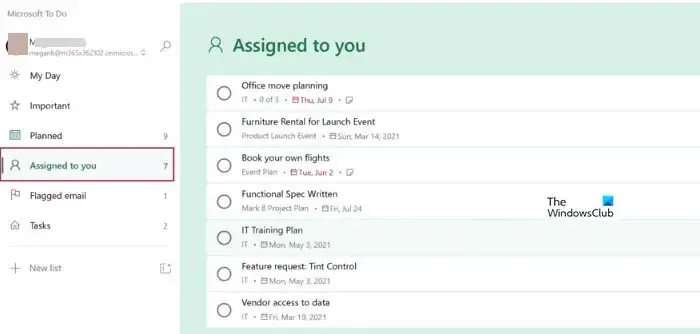

Planner で作成されたタスクは、さまざまな人に割り当てられます。そのタスクがあなたに割り当てられている場合は、To Do リストに表示されます。左側のペインで自分に割り当てられているをクリックすると、自分に割り当てられたタスクが表示されます。
Outlook の To Do リストをオンにする
To Do アプリは、Outlook 経由でオンにすることもできます。これには、次の手順に従います。
設定。

あなたに割り当てられた

接続されたアプリ。プランナー


Planner と To Do からタスクの詳細を編集する

まとめ
Microsoft は、使いやすく相互に互換性のあるいくつかのプロジェクトおよびタスク管理ツールを導入しました。より良い生産性と組織化のためにそれらを利用してください。この記事では、さまざまな Microsoft 整理ツールの違いと、それらをいつ使用するかを知ることができます。
Planner と To Do を連携させることはできますか?
はい、可能です。Microsoft のタスク管理および整理ツールは、同じ意味で使用できます。それらは互いに互換性があるためです。Planner への接続をオンにするには、次の手順に従います。
- To Do 設定を見つける
- [設定] で、[スマート リスト] セクションまで下にスクロールし、[自分に割り当て済み] がオンになっていることを確認します。
- 次に、[接続済みアプリ] の [Planner] で [オン] を選択します。
チームの Planner とタスクを共有できますか?
チームの Planner とタスクを共有するには、次の手順に従います。
- チーム チャネルにPlannerタブを追加する
- チーム チャネルで、[タブを追加 +] を選択します。
- [タブの追加] ダイアログ ボックスで、[Planner によるタスク]と[To Do]を選択します。
- [Planner によるタスクと To Do] ダイアログ ボックスで、次を選択します。
- タブについてチャネルに投稿するかどうかを選択し、[保存] を選択します。
これが役立つことを願っています。



コメントを残す